数据分析系统用户操作手册.docx
《数据分析系统用户操作手册.docx》由会员分享,可在线阅读,更多相关《数据分析系统用户操作手册.docx(59页珍藏版)》请在冰点文库上搜索。
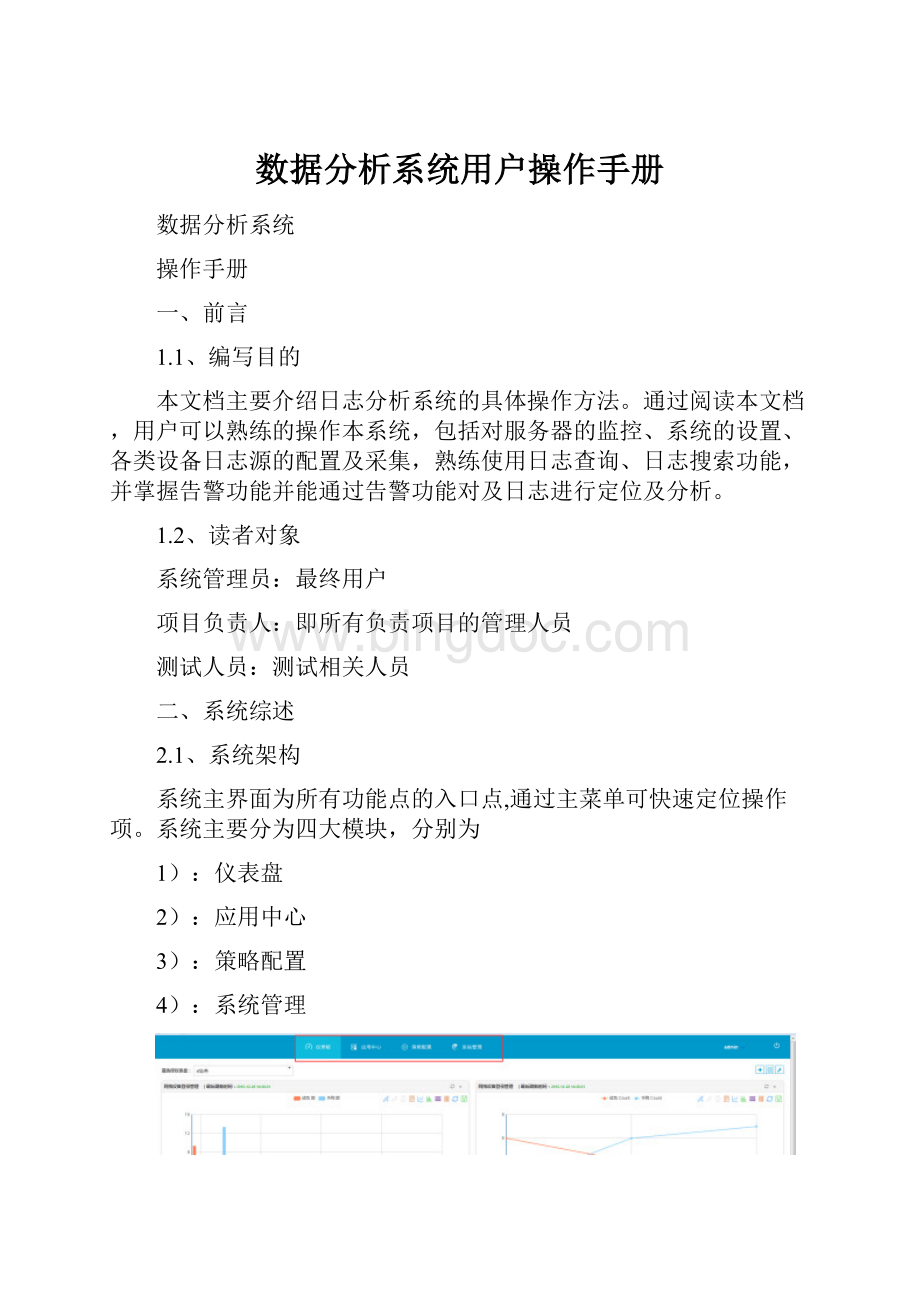
数据分析系统用户操作手册
数据分析系统
操作手册
一、前言
1.1、编写目的
本文档主要介绍日志分析系统的具体操作方法。
通过阅读本文档,用户可以熟练的操作本系统,包括对服务器的监控、系统的设置、各类设备日志源的配置及采集,熟练使用日志查询、日志搜索功能,并掌握告警功能并能通过告警功能对及日志进行定位及分析。
1.2、读者对象
系统管理员:
最终用户
项目负责人:
即所有负责项目的管理人员
测试人员:
测试相关人员
二、系统综述
2.1、系统架构
系统主界面为所有功能点的入口点,通过主菜单可快速定位操作项。
系统主要分为四大模块,分别为
1):
仪表盘
2):
应用中心
3):
策略配置
4):
系统管理
2.1.1系统浏览器兼容
支持的浏览器
IE版本
IE8至IE11等版本
Googlechrome(谷歌浏览器)
Chrome36及以上版本
MozillaFirefox(火狐浏览器)
Firefox30及以以上版本
建议使用火狐浏览器、Chrome浏览器、IE8浏览器
三、功能说明
3.1、登录退出
3.1.1、登录
打开浏览器,在浏览器内输入URL,例如:
进入登录页面。
默认系统管理员账户:
admin密码:
123456
3.1.2、退出
用户admin登录进入系统页面,页面右上角有个“退出”的图标,点击该图标,页面返回至登录页面。
3.1.3、用户信息
用户admin登录进入系统页面,页面右上角显示当前登录用户的用户名,点击该用户名,可以查看/编辑用户信息(不能修改用户名)和修改用户密码
注:
e-mail可以使用中文字符
3.2、仪表盘
仪表盘,又俗称Dashboard。
它通过将数据可视化的方法,向用户直观地展示信息和关键业务指标,清晰而直观地传达关键信息给用户,传递出来的信息能够快速被理解。
3.2.1、报表选择
点击页面右上角
图标,在页面上可以显示已创建且未添加至仪表盘页面的报表,但最多能显示8个;可以通过“查询”搜索没有显示的报表,还可以通过该页面的“新增”功能直接创建新报表。
1、查询报表:
查询没有显示在列表中的报表添加在仪表板
在文本框中输入报表名称,点击“查询”,显示根据报表名称查询出的报表(支持模糊查询)
2、新增报表:
直接通过仪表板界面新增
点击“新增”,页面跳转至“策略配置”的新增报表界面。
3.2.2、布局方式
支持4种不同风格的布局方式,用户可根据使用习惯随意切换。
3.2.3、仪表盘管理
Ø重命名仪表盘:
修改当前显示仪表盘的名称。
(仪表盘名称最多20个中文字符,如果输入超过20个中文字符,保存后,自动显示前20个中文字符)
Ø删除仪表盘:
删除当前显示的仪表盘。
若当前仪表盘为主页,删除主页仪表盘后,页面会显示仪表盘列表中第二个仪表盘。
Ø保存布局:
点击切换布局方式后,需点击保存布局,否则,刷新页面或重新登录后,布局方式会被重置为之前保存的布局。
Ø重置布局:
点击切换布局方式后,不保存布局,点击重置布局,布局方式恢复原样。
Ø设为主页:
页面的默认显示。
主页只有一个,设置新的仪表盘为主页后,原先的主页会自动变成非主页。
登录后,页面自动显示被设为主页的仪表盘
Ø导出PDF:
当前仪表盘以PDF格式直接浏览且可以保存至本地。
Ø新建仪表盘:
直接进入创建仪表盘页面,创建新仪表盘。
1、新增仪表盘。
仪表盘名称不能重复,且不能超过20个中文字符
Ø管理仪表盘:
显示当前仪表盘的信息,同时可以新增仪表盘,对已有仪表盘进行修改、删除、查找等操作。
1、修改仪表盘。
点击“编辑”图标,进入编辑页面,修改仪表盘信息。
2、删除仪表盘。
支持单条删除和批量删除。
3.2.4、单个报表
Ø最小化:
点击“最小化”后,整个报表收缩到只是显示“标题栏”,该仪表盘中其他报表自动上移,最小化的报表显示在和仪表盘名称同排的位置,多个报表最小化也同样显示,点击最小化后的
图标,报表恢复到原来的位置。
最初显示,如图:
最小化后显示,如图:
Ø最大化:
点击“最大化”后,整个报表扩展到整个仪表盘所在的页面。
最初显示,如图:
最大化后显示,如图:
Ø刷新:
手动刷新报表,“最后刷新时间”随之改变
Ø导出PDF:
当前报表以PDF格式直接浏览且可以保存至本地。
Ø编辑:
进入该报表的“定制图表”页面,可重新编辑图表。
具体操作可参考3.4.2.1创建报表的步骤3。
Ø刷新频率:
默认为60秒,可自己手动设置自动刷新的频率。
设置刷新频率保存时,该仪表盘中展示的所有报表同时刷新。
Ø删除:
将该报表从本仪表盘移除。
删除时可根据页面提示“是否确定删除”框操作。
3.3、应用中心
应用中心,又称“数据应用中心”。
其功能是可安装、升级各种应用程序;利用收集得到的数据,构建不同的数据应用场景。
3.3.1、数据搜索
数据搜索功能提供功能强大、简单易用的方式搜索数据,可以在海量数据中快速找到需要的数据,并且以图表和报表的形式同时显示。
其功能主要由搜索语句、时间范围、索引库、过滤字段、过滤、字段及搜索结果七部分组成。
如图:
3.3.1.1、搜索语句
搜索文本框中的搜索语句,支持“新搜索语句”、“历史记录”和“保存搜索”三种方式的输入。
备注:
1、历史记录:
只显示最近查询的前10条搜索语句。
2、保存搜索:
可在搜索文本框中输入后,点击保存按钮,直接保存。
具体操作请参考:
3.4.4.1创建预设。
3、保存PDF:
将查询出的数据图以PDF格式直接浏览或下载至本地浏览。
保存PDF,如图:
3.3.1.2、简单搜索规则
1、全文检索包含以下规则:
ØOR或空格(OR必须大写)---搜索条件包含A或B(例:
AB,AORB)
例:
_type:
HsmErrorOR_type:
72或_type:
HsmError_type:
72两种写法
_type:
HsmErrorOR_type:
72,如图:
_type:
HsmError_type:
72,如图:
ØAND(AND必须大写)---搜索条件必须同时包含A和B(例:
AANDB)
例:
err_type:
0ANDhsm_port:
1808,如图:
ØNOT(必须大写)---匹配数据不包含条件(例:
NOTA)
例:
NOTSource_IP:
172.16.1.243,如图:
Ø+(加号)---搜索结果必须包含该项(例:
AOR+B,必须有B,可以没有A)
例:
err_type:
0OR+hsm_port:
1808
A和B同时存在,如图:
只存在B,如图:
Øphrase~---相似度查询(例:
close,搜索结果会含有closed)
例:
remar~,如图:
2、短语查询包含以下规则,如图:
Ø""---引号内内容完全匹配查询(结果不区分大小写)(例:
"phraseloading")
例:
"26749f9439c5d742ee9d2ba7283ebe36f5",如图:
Ø""~N---查询日志必须包含引号内容,引号内单词最大间隔N(例:
"phraseloading"~5)
注:
一个单词算一个间隔
例:
"ExecuteThreadself-tuning"~10,如图:
3.3.1.3、复杂搜索规则
1、精确查询包含以下规则,如图:
条件:
查询格式:
field:
value(field是字段名,应当为字符串,搜索时区分大小写字母,
不得使用?
*等字符;value可以是字符串、数值、日期,字符串不区分大小写字母,
支持模糊查询、短语查询、简单正则表达式查询、相似性查询)
Ømessage:
A---匹配message字段值包含A
例:
_type:
03,如图:
Ømessage:
"phraseloading"~5---在message字段查询“phraseloading”,匹配的日志也必须包含“phraseloading”,两个单词最大间隔5
例:
LOG_TEXT:
"ExecuteThreadself-tuning"~10,如图:
2、逻辑运算符包含以下规则,如图:
ØAAND(BORC)---匹配的数据中必须包含A,还要包含及B或者C中的任一个
包含A和B或者包含A和C的情况,如图:
例:
ExecuteThreadAND(OR1448253211596),如图:
A、B、C三个条件同时包含的情况,如图:
例:
ExecuteThreadAND(OR1448253211596),如图:
Ømessage:
AAND(BORC)---message字段必须包含A,还要包含及B或者C中的任一个
例:
TASK_ID:
93AND(HOST_NO:
20.20.20.26OR_type:
02)
A、B、C三个条件同时包含,如图:
包含A和B或C中的其中一个条件,如图:
3、范围查询包含以下规则,如图:
Ø>=或TO*(TO必须大写)---搜索匹配字段大于等于(例:
num:
[300TO*]或num:
>=300)
例:
TASK_ID:
[72TO*],如图:
TASK_ID:
>=72,如图:
Ø<=或*TO(TO必须大写)---搜索匹配字段小于等于(例:
num:
<=400或time:
[*TO2012-01-01])
例:
ORG_ID:
[*TO10],如图:
ORG_ID:
<=10,如图:
Ø{ATOB}(TO必须大写)---搜索匹配范围之内(不包含边界值)(例:
num:
{300TO400},效果等同于:
num:
(>300AND<400))
例:
TASK_ID:
(>72AND<94),如图:
Ø
[ATOB](TO必须大写)---搜索匹配范围之内(包含边界值)(例:
time:
[2012-01-01TO2012-01-02])注:
如果查询时间范围,时间只能从前往后,不能从后往前
例:
IN_TIME:
[2016-01-20T17:
55:
08TO2016-01-20T17:
56:
08],如图:
4、字段检索(查询某个字段是否存在)包含以下规则,如图:
Ø_missing_:
content---字段空检索(字段不存在),匹配不存在字段content的数据。
例:
_missing_:
TASK_ID,如图:
Ø_exists_:
content---支持字段存在检索,匹配存在字段content的数据。
例:
_exists_:
TASK_ID,如图:
5、组合查询包含以下规则,如图:
ØAAND(BORC)ANDnum:
[400TO499]ANDmessage:
use*
例:
TASK_ID:
78AND(ORG_ID:
1ORplatform:
android)ANDDATA_ID:
[10TO100]
ANDHOST_NO:
0.0.0.0
如图:
6、特殊字符处理包含以下规则,如图:
Ø\\*error-匹配包含*error的数据
例:
\\[1438421639108\\],如图:
3.3.1.4、时间范围
使用下拉菜单快速挑选预设时间方案或设置自定义时间范围。
时间说明:
最近1小时:
以当前系统时间为标准,往前推1小时,单位精确到秒。
前1小时:
已当前系统时间为准,往前推1小时(注:
按整数点算)
今天:
当天0点至第2天0点。
自定义:
“类型”可选择“最近”和“前”,“数量”可根据自己查询需求填写,“单
位”可选择“分钟”、“小时”、“天”、“周”和“月”。
日期范围:
可随意设置正确的时间范围
3.3.1.5、索引库
选择数据所在的索引库,支持正则匹配。
3.3.1.6、过滤字段
显示从日志里面添加的搜索内容,包括搜索字段+具体内容,查询数据。
如图:
过滤字段的操作方法:
1、启用搜索条件。
添加搜索字段后,默认为“启用”。
如图:
2、禁用搜索条件。
点击按钮出现蓝色阴影后,禁用该条件。
如图:
3、否定搜索查询。
点击“圆形按钮”(默认启用查询),变否定条件查询。
如图:
4、禁用否定条件。
点击按钮出现蓝色阴影后,禁用该条件。
如图:
5、中内容的使用。
如图:
5.1、添加到搜索(AND)。
如图:
5.2、添加到搜索(OR)。
(和添加到搜索(AND)相同)
5.3、从搜索中排出(注:
想要排出的查询条件必须显示在“过滤字段”中)。
如图:
5.4、替换搜索(注:
当“过滤字段”中没有条件时,点击“替换搜索”后,该查询条件显示在“过滤字段”中;当“过滤字段”中存在条件时,点击“替换搜索”后,该条件将替换掉之前“过滤字段”中存在的条件;不论“过滤字段”中存在多少个条件,都会同时被“替换搜索”的条件替换掉)。
如图:
3.3.1.7、过滤
可通过“采集任务”、“采集任务分组”和“目标主机”快速过滤,其中“目标主机”过滤条件是在“索引库”的条件下进行过滤的。
3.3.1.8、字段
使用字段过滤快速增加条件至搜索文本框查询数据。
点击“字段”下的某个字段,搜索文本框中显示该字段名,然后手动补充该字段的具体内容,点击查询。
3.3.1.9、搜索结果
根据搜索最终组合条件显示搜索结果,包括搜索结果图形展示及原始数据分页展示,其中原始数据展示可查看原始数据及抽取的字段,提供列表及表格两种模式,表格模式类似EXCEL或数据库表格,显示选择的特定字段及其对应值。
列表格式:
表格格式:
3.4、策略配置
3.4.1、数据采集
数据采集功能包括“采集任务”、“任务分组”和“任务下发”三部分。
数据采集,是系统最基本的环节,若没有配置一个采集任务,是不会采集到任何日志;
采集任务主要设置被采集对象、接受对象、采集方式、存储方式等。
3.4.1.1、任务分组
在查询采集任务时,为了方便查询,创建采集任务时,需把任务归属至预先创建的分组中,故系统中至少存在一个任务组。
选中某一任务组时,页面列表会显示该任务组下的所有任务记录;不选中任一任务组时,页面列表显示所有的任务记录。
任务分组以树形结构显示。
当鼠标指向任务组名时,组名右边显示该分组的“编辑”模式。
Ø新增:
组名长度不能超过20个字符。
一个任务组下可以存在多个子任务组,且同一任务组下的子任务组不能同名或为空。
Ø修改:
可随意修改被采集任务使用(或未被使用)的任务组的名称。
Ø删除:
只允许删除未被使用的任务组。
Ø查询:
每个任务组都是独立存在的。
选中任务组的根目录时,页面列表只显示根目录下的采集任务,而不是显示所有的采集任务。
3.4.1.2、创建任务
采集任务主要是由任务的基本信息、采集方式、数据展示、执行计划、存储方式和任务摘要六部分组成的。
一个采集任务以“向导”方式进行配置。
可以通过“上一步”或者“下一步”导航进行配置;为了用户使用方便,用户可以通过鼠标点击每一步的大菜单上的链接,直接进入到该步的配置项页面。
Ø基本配置:
设置任务的基本信息。
其中,同一任务组下的任务名称不能重复(任务名称不能超过50个中文字符)。
采集代理显示的是已注册代理的代理名称。
Ø采集方式:
分为主动采集和被动采集两大部分。
1、主动采集:
指的是由Agent主动发起数据采集请求。
主动采集方式有:
FTP文件采集、通用数据库采集、SSH远程监听文件、本地文本文件、SCP文件采集、Telnet远程监听文件和WMI。
2、被动采集:
指的是目标机通过网络方式发送,Agent被动接收数据。
被动采集方式有:
Syslog采集、SnmpTrap采集和自定义被动采集。
3、不管哪种采集方式,Agent及目标机需保持网络通讯,否则,任务下发失败。
4、不同的采集方式,其配置信息也不同。
(各种采集方式的详细配置,请参考附件:
数据采集—配置手册.docx)
定时采集:
通过定时条件,对数据进行定时采集。
如图:
(具体操作方式可参考3.4.2.6离线报表)
Ø数据展示:
分为数据样例、数据标准化策略2部分。
1、数据样例:
系统对目前配置的数据源头的采集,或者用户COPY进来的数据。
此部分数据主要是用来展示。
2、数据类型:
显示数据标准化策略,将非结构化的数据标准化。
用户可以选中已配置好的数据类型,可以在该页面配置新增保存需要的规则,也可以在该页面配置完后不保存立刻使用,但仅在此任务中起作用。
“添加新数据类型”的具体操作请参考:
3.4.3.2创建规则。
Ø执行计划:
配置数据采集任务的执行频率。
(注:
被动采集,只能进行实时采集)如图:
定时采集中的运行频率选择
选择的执行频率不同,时间条件随之变化。
如图:
Ø存储方式:
分为存储策略和存储方式2部分。
1、存储方式:
包括数据集群存储和文件存储。
两者只能选其一。
数据集群存储:
把已标准化的数据存放至ES服务,用户可以通过“数据搜索”页面查询相关日志。
文件存储:
系统将已标准化的数据存放至采集服务端后台。
Ø任务摘要:
显示前面配置的所有细节,用于确定检查任务的所有配置信息。
任务信息确认后,点击“保存”,保存成功后,返回至任务报表,该任务记录默认是任务报表的第1条记录,任务的下发状态为“待下发”;点击“保存并下发”,保存成功后,返回至任务报表,该任务记录默认是任务报表的第1条记录,任务的下发状态为“已下发”。
3.4.1.3、查询任务
支持代理名称、下发状态和任务名称的精确/模糊查询。
根据查询最终组合条件显示查询结果,查询结果则以报表的形式分页展示。
3.4.1.4、修改任务
点击任务报表中某条任务记录的编辑按钮,进入“编辑策略”页面,具体操作步骤及“创建任务”的步骤相同。
修改已下发状态的任务,页面任务记录更新成功,下发状态仍是已下发,axlog.conf文件不变。
修改未下发状态的任务,页面任务记录更新成功。
3.4.1.5、删除任务
支持删除未下发和已下发的采集任务。
删除已下发的任务,表示该采集任务也被终止了。
点击任务报表中某条任务记录的删除按钮,确认是否删除该条记录。
3.4.1.6、任务下发
采集任务配置完后,需下发该任务,其采集任务才会执行。
下发任务,可以在设置完新增采集任务配置后,点击“保存并下发”按钮,下发该任务;也可以在保存完采集任务后,返回到“策略配置-数据采集”页面下发任务,并且支持单个任务下发和批量下发,但取消下发只能单个任务取消。
当采集任务状态为已下发时,表示采集任务正在执行。
3.4.2、报表
报表主要是将产生的所有日志绘制成图表的形式展示出来,用户可以通过图表来大致了解日志的生成情况。
并可根据不同的时间段来制定出不同的图表,以达到用户不同的需求。
显示已创建报表信息,如图:
3.4.2.1、创建报表
创建一个报表需要进行选择图表类型、选择数据来源、定制图表和报表4步。
创建时,用户步骤1、2、3需按顺序执行,否则,需重新配置。
点击新增按钮,进入图表配置页面。
步骤1、选择图表类型,支持的数据类型有面积图、表格、线形图、饼状图和垂直条形。
鼠标指向单个图表类型时,会有相对应的文字说明。
点击“选择”,进入“选择数据来源”配置项。
步骤2、选择数据来源,可选择“使用一个新的搜索”或选择“已保存的搜索”
使用一个新的搜索:
进入定制图表界面显示。
如图:
选择已保存的搜索:
(条件:
@date=2015-11-03),进入定制图表界面鲜显示。
如图:
步骤3、定制图表,用户可根据需求制定不同的图表。
生成图表后,点击下一步。
(报表的具体配置可查看附件中的“报表—配置手册”)
定制图表的操作步骤如下:
1)设置搜索条件和时间范围,点击查询
2)选择索引。
更换索引条件,Y轴和X轴配置会被重置。
3)设置Y轴,一个图表的Y轴可设一个或多个维度。
Y轴可配维度有:
计数、平均值、求和、最大值、最小值、去重、百分位数值、百分位范围和百分比(表格和饼状图除外),除了计数和百分比外,其它维度都可设置Script。
另外,用户还可以通过“高级”,修改Y轴的标题和展示的颜色。
4)设置X轴,一个图标的X最多可设置两个维度,且第二个维度是在第一个维度的基础上进行分割的。
X轴可配维度有:
日期直方图、数字直方图、数值范围、日期范围、分组和过滤。
其中“分组”的排序指标除了含有Y轴的维度外,还可以自定义指标。
另外,用户还可以通过“高级”,修改X轴的标题和展示的颜色。
5)点击
,生成图表。
步骤4、报表信息,填写报表名称和执行计划,点击保存,生成报表。
3.4.2.2、查询报表
支持报表名称的精确/模糊查询,根据查询和创建时间。
最终组合条件显示查询结果,查询结果则以报表的形式分页展示。
3.4.2.3、修改报表
点击报表记录中某条任务记录的编辑按钮。
具体步骤同创建报表相同。
若要修改报表的图表类型,可点击“选择图表类型”的链接,进入到图表类型的配置页面。
3.4.2.4、删除报表
支持单条、批量删除报表记录。
3.4.2.5、报表信息
报表信息包含“基本信息”和“执行计划”。
如图:
3.4.2.6、离线报表
离线报表,创建报表时,将“执行计划”设置成“生成离线报表”
生成离线报表条件创建。
如图:
运行频率条件设置,选择不同的运行频率,需要创建的条件会随之改变。
运行频率分为每天执行、每周执行、每月执行和执行一次四个频率。
每天执行需要小时和分钟条件;每周执行需要周、小时和分钟的条件;每月执行需要日期、小时和分钟的条件;执行一次不需要时间条件。
(注:
开始时间是每个运行频率必填条件)
注:
当时间设置为“*”时,指所有时间(整点时间)
当时间为“*/1”时,指每1小时(分钟)执行一次
离线报表生成后展示。
如图:
3.4.3、数据类型
数据类型用来配置网络(例如:
cisco、h3c)设备或者服务器(linux、Windows)等采集数据的规则,包含新增、修改、删除、查询功能。
页面展示:
3.4.3.1、类型分组
数据类型分组以树形结构显示。
当鼠标指向类型组名时,组名右边显示该分组的“编辑”模式。
Ø新增:
组名长度不能超过50个中文字符。
一个数据类型组下可以存在多个子组,且同一分组下的子组不能同名或为空。
Ø修改:
可随意修改被采集任务使用(或未使用)的类型组的名称。
Ø删除:
只允许删除未使用于采集任务的叶类型子组。
Ø查询:
每个类型组都是独立存在的。
选中类型组的根目录时,页面列表只显示根目录下的数据规则,而不是显示所有的数据规则。
3.4.3.2、创建规则
新增规则时,规则名称不能重复,一个可创建1条或多条子规则,并且可以调整各个子规则的顺序。
规则信息分为基本信息和标准规则两部分。
基本信息:
操作步骤:
1、在策略配置页面上点击“新增”按钮,打开一个编辑规则基本信息页面。
2、输入名称和任务组信息,其中任务组选择数据类型的目录。
3、合并多行是可选框,选中之后显示以开始和以结束两个文本框。
4、点击“下一步”按钮
标准规则:
说明:
一个规则里可以有1条或多条子规则。
采集配置的时候根据优先级进行匹配,